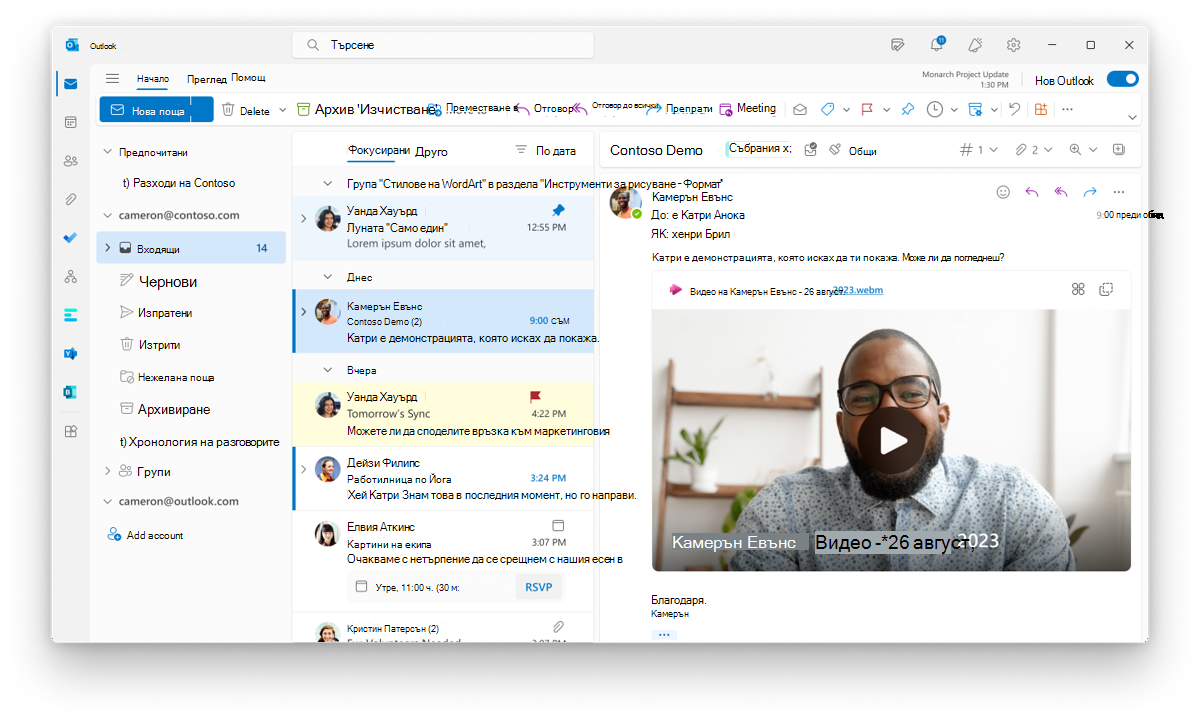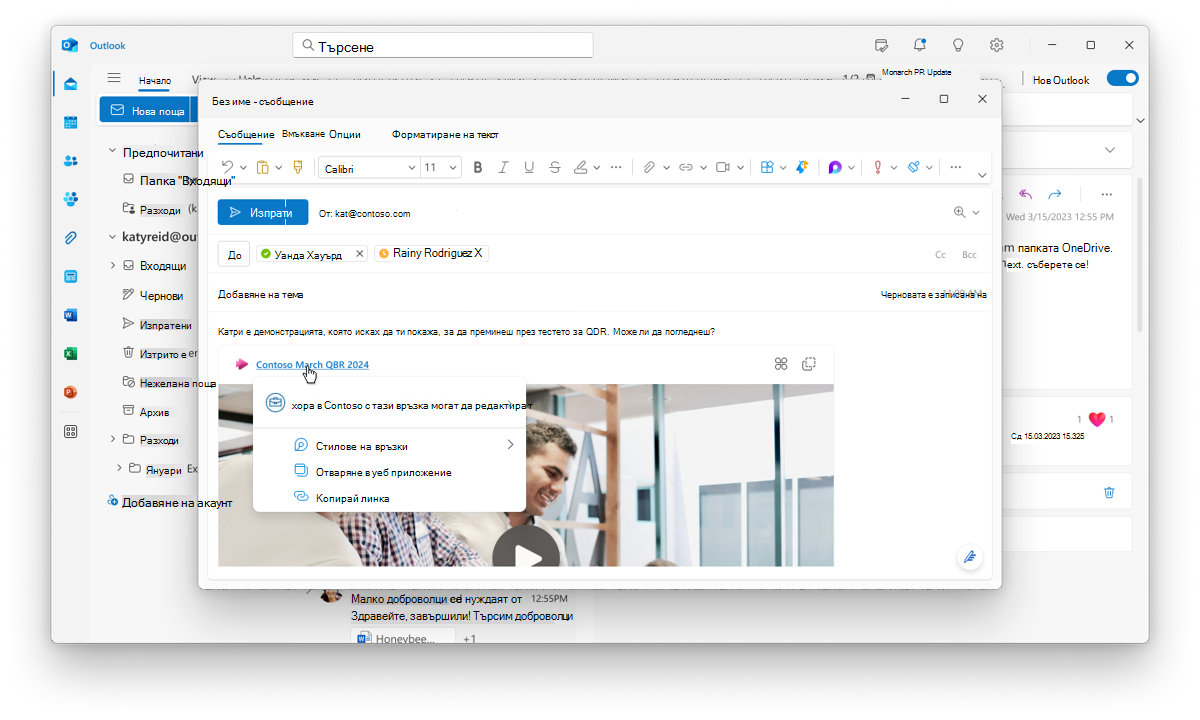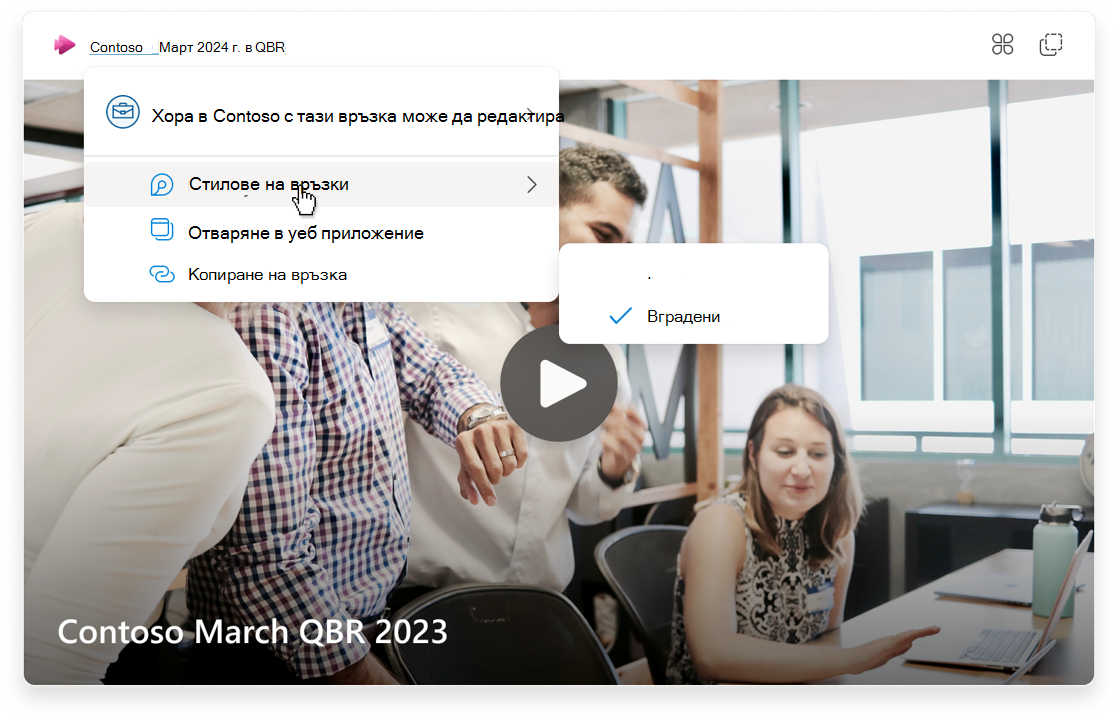Вмъкване на връзка за видео в нов имейл на Outlook
-
Отидете в https://outlook.office.com или в нов Outlook за Windows. Вижте тази статия за Първи стъпки в новия Outlook за Windows – поддръжка от Microsoft
-
Изберете Нов имейл, за да съставите имейл.
-
Копирайте и поставете връзка за споделяне на видео в основния текст на имейла. Като алтернатива, можете да прикачите видео от OneDrive или да качите и споделите видео в OneDrive и да видите преобразуването на връзката във вграден мултимедиен плейър директно във вашия имейл.
Вмъкване на връзка към видео в Loop
-
Отидете в приложението Loop в https://loop.microsoft.com/.
-
Създайте или отворете страница на Loop.
-
Копирайте и поставете връзка за споделяне на видео в страницата и вижте преобразуването на връзката във вграден мултимедиен плейър.
Често задавани въпроси
Тази функция работи за споделяне на връзки и URL адреси на адресната лента, копирани от URL лентата на браузъра, когато сте на страницата на Clipchamp плейър на видеото. За да се гарантира обаче, че правилните разрешения се разпространяват до подходящи получатели, ви препоръчваме да използвате споделяне на връзки вместо URL адреси на адресната лента.
Кой има достъп за преглед на видеото зависи от разрешенията, зададени при създаването на връзката за споделяне на страницата на плейъра на видеото в Microsoft 365. Ако връзката, която се използва, не е връзка за споделяне, тогава само авторът ще има достъп до видеото. За да се уверите, че вашата аудитория има достъп до видеото, което споделяте, използвайте диалоговия прозорец за разрешения на страницата на видеоплейъра, за да направите корекции.
Ако искате да ограничите достъпа на хората, които имат достъп за преглед на видеото, можете да регулирате разрешенията в настройките за споделяне на видеото или ако видеофайлът е записан в OneDrive за бизнеса ви, отидете в OneDrive и регулирайте разрешенията там.
В нов Outlook можете да контролирате кой има достъп до видеото, като щракнете с десния или левия бутон върху връзката в заглавката на видеото.
По подразбиране връзката към видео в имейл съобщение автоматично се разменя във вграден видеоплейър. Създателите на имейл могат ръчно да контролират как да се показва връзка към видео в имейл съобщение, като изпълнят следните стъпки:
-
В нов Outlook в имейл съобщението изберете връзката име на видеофайл, за да отворите контекстно меню.
-
В контекстното меню изберете Свързване на стилове и след това изберете една от следните опции за показване:
Вградена (премахва връзката към видеото във вграден видеоплейър)Връзка (показва само връзка) Като алтернатива, създателят на имейл може да използва контекстното меню при поставяне, за да промени от вградения видеоплейър към връзка, и обратно. Създателят на имейл също така може да избере опция за показване по подразбиране.
Предоставяне на обратна връзка или получаване на поддръжка
Искаме да чуем как можем да подобрим изживяването!
За Outlook изберете Помощ и изберете Поддръжка или Обратна връзка.
За Loop изберете бутона ? в долния десен ъгъл и изберете Обратна връзка.
Свързана статия
Вграждане и възпроизвеждане на видеоклипове в Outlook и Loop